محو بخشی جدایی ناپذیر از فرآیند موسیقی گیری است، اما ممکن است شما از آنها به طور عمده از نظر محو در داخل و خارج در شروع و پایان یک مسیر فکر می کنم. آنها البته به طور معمول استفاده می شود، دست کم به ریز ریز کردن هر کلیپ های تند و زننده و یا کلیک. محو در داخل یک پروژه را می توان مورد استفاده قرار گیرد تا زندگی خود را آسانتر می کند که آیا خود را برای صرفه جویی در وقت خودکار و یا به انتقال بدون نیاز به رندر در واقع هیچکدام از فایل های صوتی بر روی دیسک. Cubase در محو واقعا خوب است و آنها به آسانی قابل درک است، بنابراین اجازه می دهد تا یک نگاه چگونه کار می کنند و چگونه آنها می توانند به گردش کار شما کمک کند.
مرحله 1 محو کلیپ صوتی
کلیپ های صوتی در Cubase محو خود و دستگیره های حجم و اینها اساسا از کارهای اصلی شما را با ایجاد انتقال حجم کار می کنند. انتخاب کلیپ های صوتی و حرکت موس خود را به گوشه بالا سمت چپ از کلیپ. شما خواهید دید که یک مثلث کوچک ظاهر می شود و این می تواند به سمت راست برای ایجاد یک حجم بیدرنگ محو کشیده شده است. همین ممکن است با کشیدن را از گوشه بالا سمت راست برای ایجاد یک محو.
گام 2 کلیپ و بر اساس حجم
چپ و راست محو این دسته ایجاد رمپ ها، بلکه به مجموعه ای از حجم کلی کلیپ شما نیاز به پیدا کردن نقطه میانی در طول مدت آن است. سپس شما یک دسته کوچک در مرکز است که می تواند کشیده بالا یا پایین به مجموعه ای از حجم کلیپ را ببینید. این کار به صورت جداگانه از fader آهنگ و غیرمخرب.
مرحله 3 ایجاد تغییرات کوچکتر
محو و دسته واقعا به خود را هنگامی که شما در حال مخلوط کردن و تطابق مواد در یک مسیر است. اجازه می دهد می گویند شما باید چند طول می کشد و یا کلیپ ها در یک مسیر و برخی از نیاز به کمی بلندتر یا ساکت تر از دیگران باشد. شما می توانید از fader حجم هستند، اما به طور خودکار این می تواند رنجآوری و وقت گیر است. در عوض، به سادگی حجم دسته بر روی هر کلیپ برای تنظیم حجم آنها به طور مستقل از یکدیگر استفاده کنید. خواهید دیدن شکل موج نمایش خود را به عنوان تنظیم.
مرحله 4 ایجاد crossfades
وقتی کلیپ های با هم تداخل داشته، گاهی اوقات می تواند کلیپ ها و یا کلیک های ناخواسته، یا یک وضعیت که در آن انجام می دهند انتقالی هموار را به یکدیگر. برای به دست آوردن در اطراف این، یک یا چند کلیپ که همپوشانی (با نگه داشتن کلید Shift در هنگام کلیک کردن) را انتخاب کنید و سپس کلید X را فشار دهید یا صوتی را انتخاب کنید
مرحله 5 ویرایش محو
شما می توانید راه محو انجام و یا کنترل و ویرایش های موجود با انتخاب صوتی
اگر شما مجبور به صرف زمان کار بر روی محو، شما حتی می توانید آن را به عنوان از پیش تعیین شده و سپس استفاده از این در آینده به صرفه جویی در وقت ذخیره کنید.


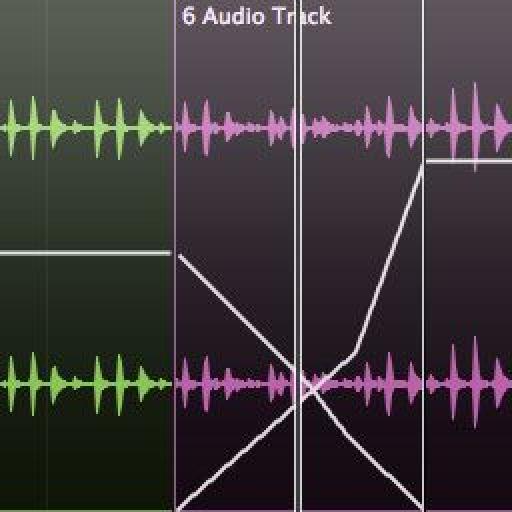
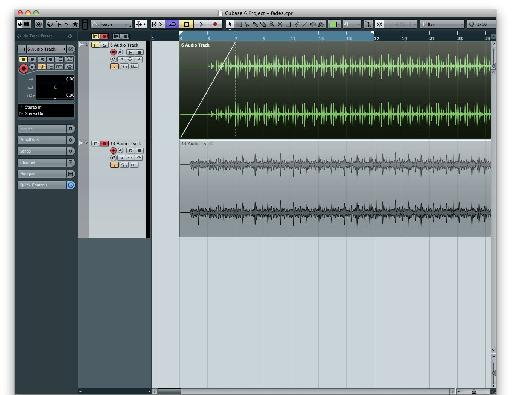
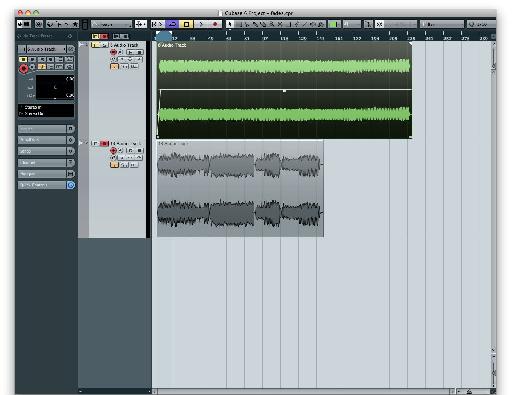
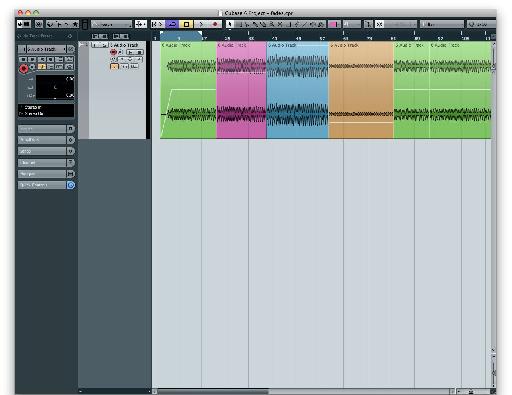
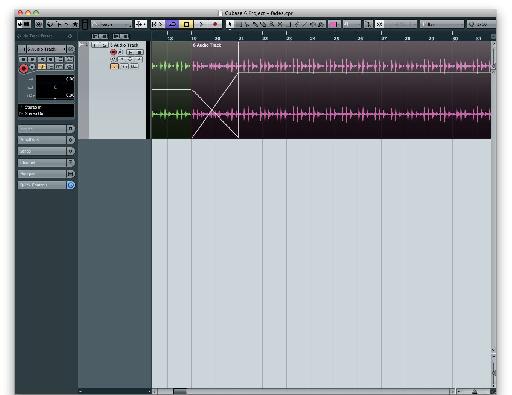
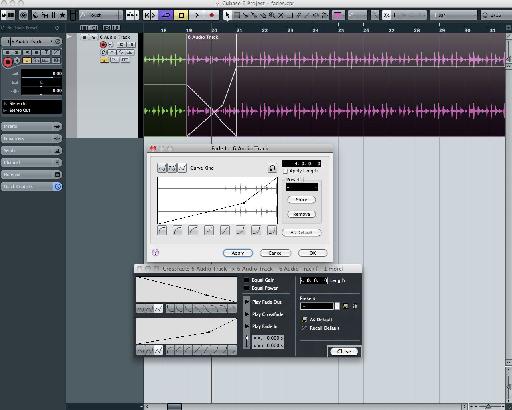
 © 2024 Ask.Audio
A NonLinear Educating Company
© 2024 Ask.Audio
A NonLinear Educating Company
Discussion
Want to join the discussion?
Create an account or login to get started!